内容介绍
谷歌浏览器如何设置无痕浏览?很多浏览器都有一个无痕浏览的模式,开启这个模式后,浏览器就不会记录用户的上网信息,在一定程度上能够保护用户的隐私安全。谷歌浏览器也有这个无痕浏览模式,大家是否知道在哪里开启呢?如果你也好奇具体的步骤,那么不妨前来阅读下面分享的谷歌浏览器设置无痕模式的方法吧。

谷歌浏览器设置无痕模式的方法
1、在电脑系统桌面上,双击【Google Chrome 】图标打开(如图所示)。
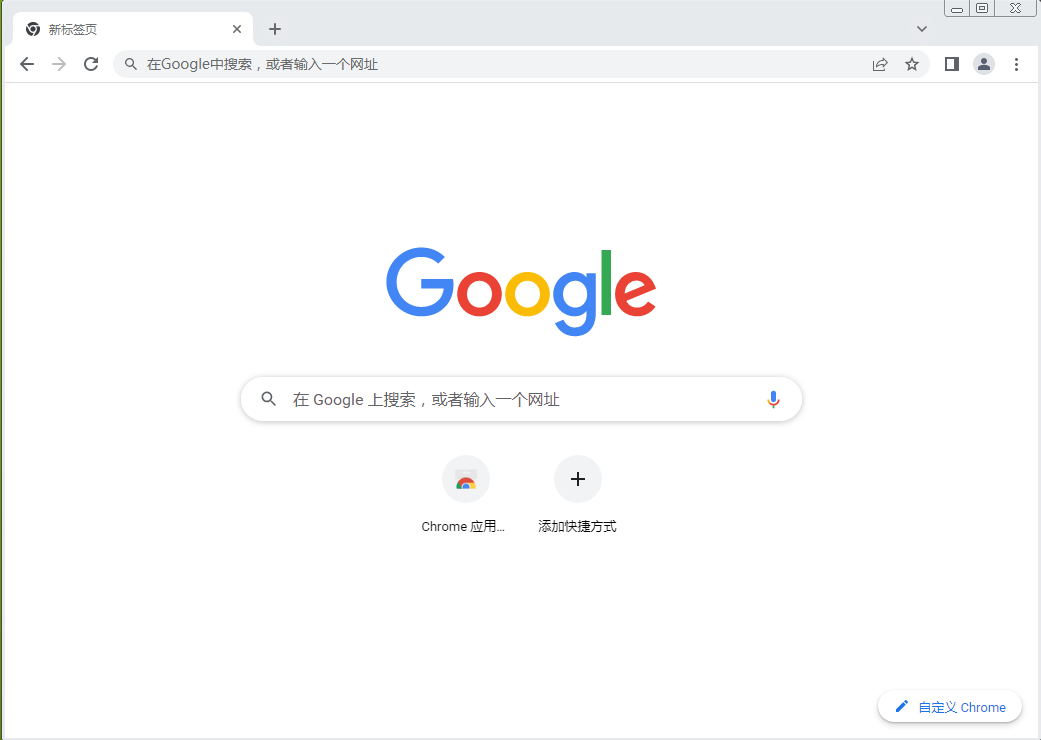
2、在“Google Chrome ”软件面板右上角,点击【菜单】图标打开(如图所示)。
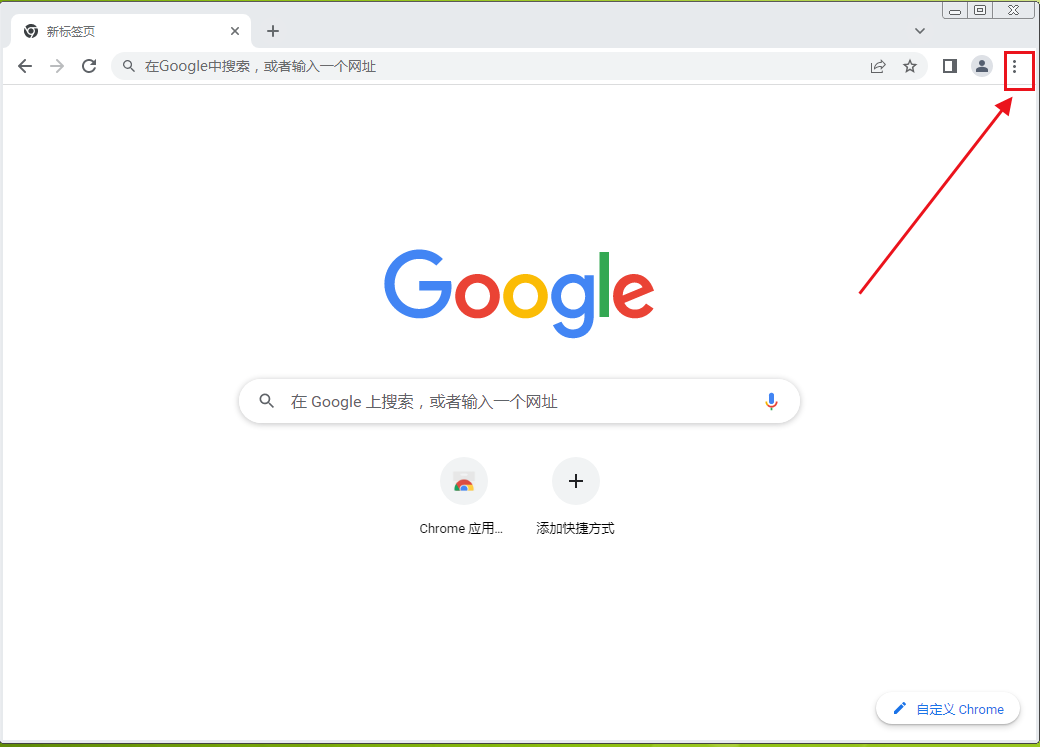
3、在“菜单”弹出下拉框中,点击【打开新的无痕式窗口】完成(如图所示)。
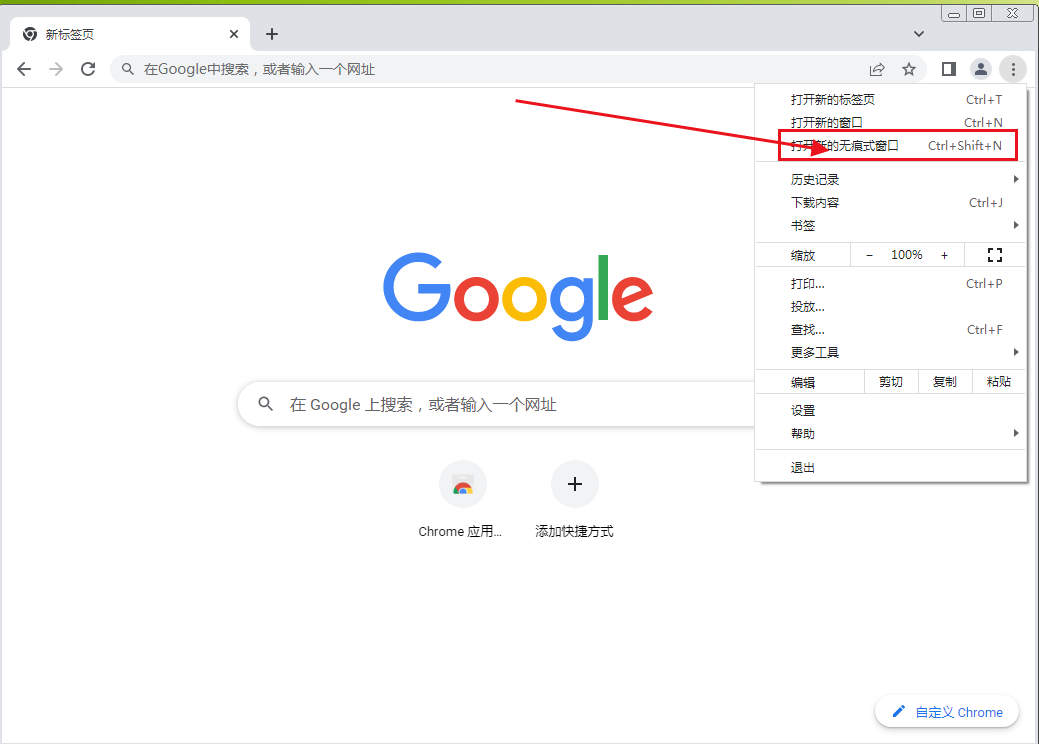
4、这样就开启了一个无痕页面了(如图所示)。
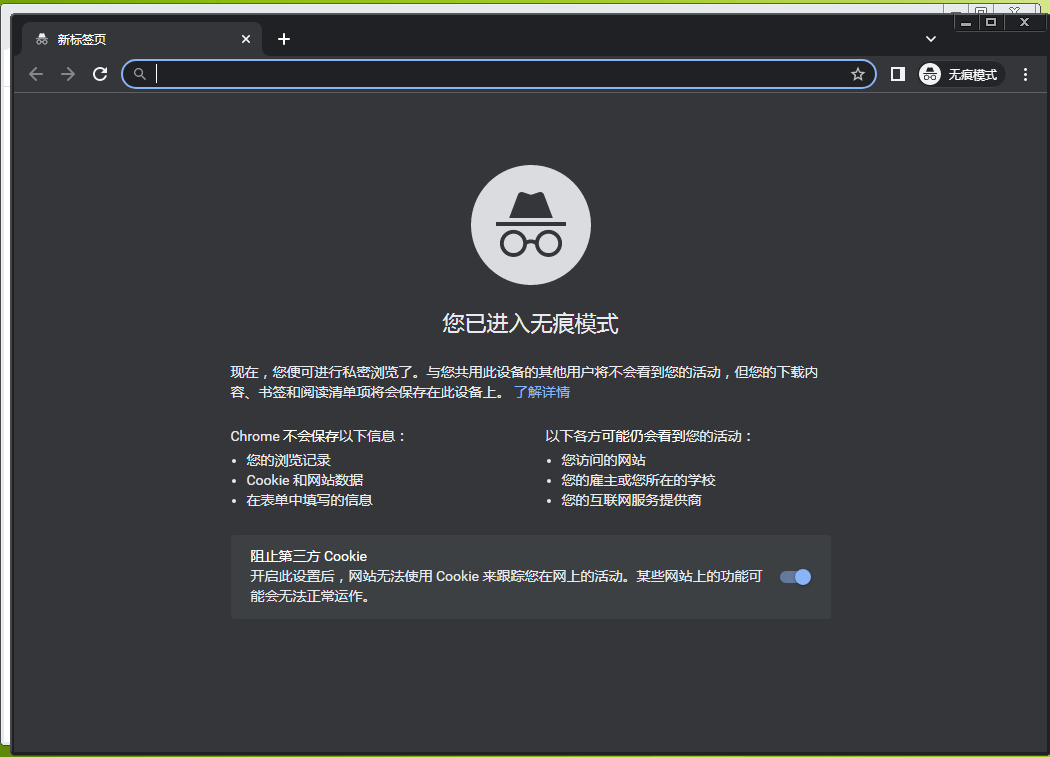
上述就是【谷歌浏览器如何设置无痕浏览-谷歌浏览器设置无痕模式的方法】的全部内容,需要在谷歌浏览器中使用无痕模式的用户可以参考上面的步骤进行设置希望能够帮助到需要的用户。
继续阅读
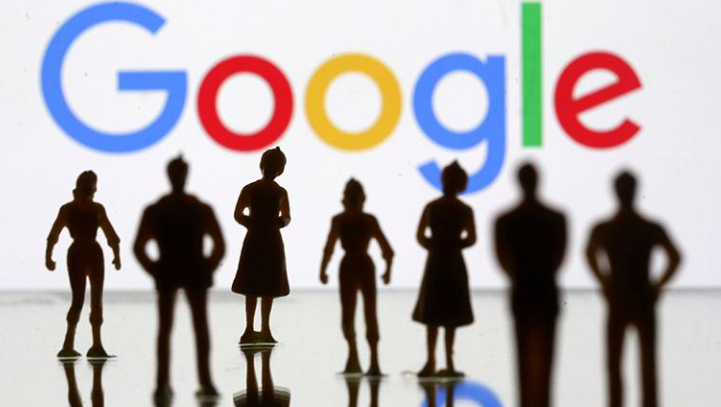
Chrome浏览器插件管理不断优化,本文提供最新管理方法与实用教程,帮助用户高效控制扩展,保障浏览稳定。
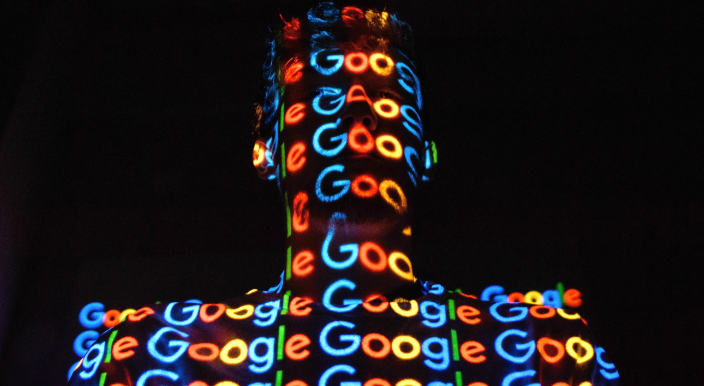
Google Chrome浏览器下载安装可能遇到问题,教程提供详细解决方案,帮助用户快速排查问题并顺利完成安装与功能操作。
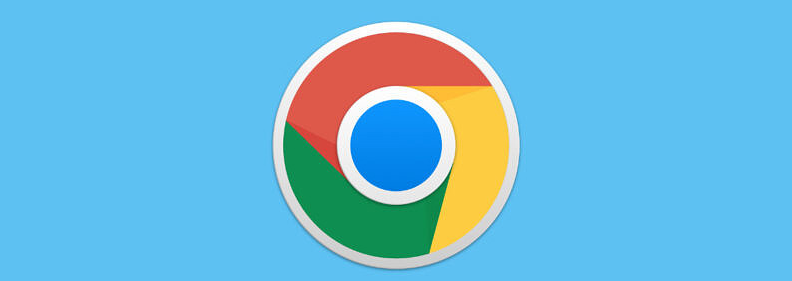
Chrome浏览器视频播放可能受兼容性影响,本文分享优化操作方法及实测分析,帮助用户提升观看流畅度,实现稳定高效的视频体验。
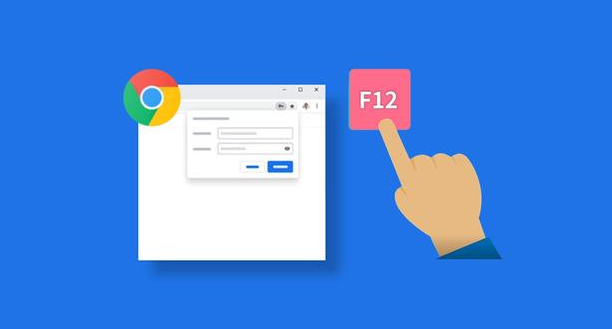
详细介绍Chrome浏览器网页加载不完整的排查流程,帮助用户快速定位并解决加载异常问题。
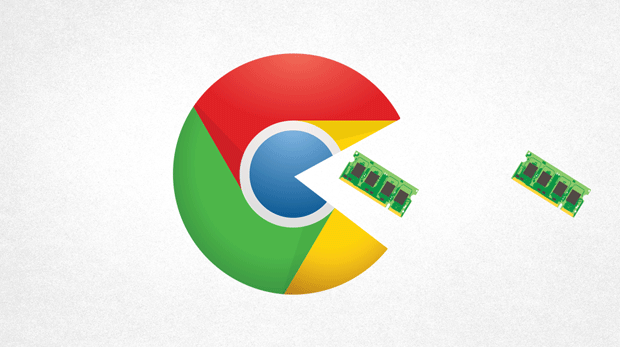
google浏览器内置工具功能丰富。文章详细讲解操作方法、应用技巧和使用场景,帮助用户高效利用工具,提高浏览器操作效率。
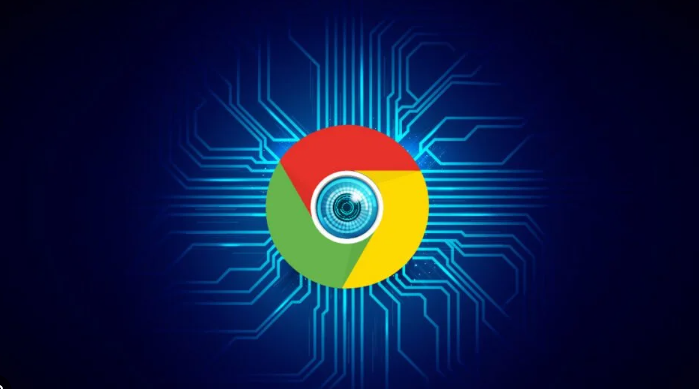
Windows环境下获取chrome浏览器安装包的快速安全渠道推荐,确保软件正版且便捷下载。










